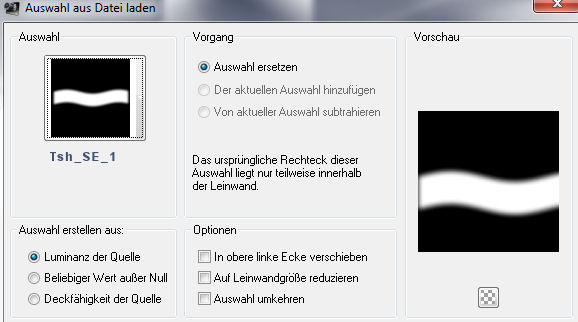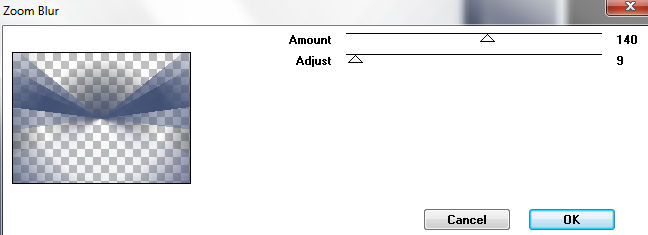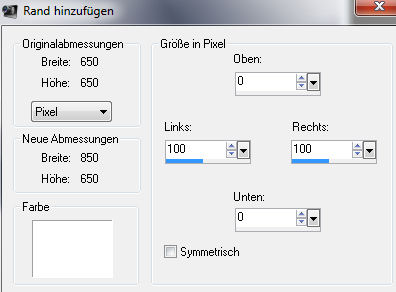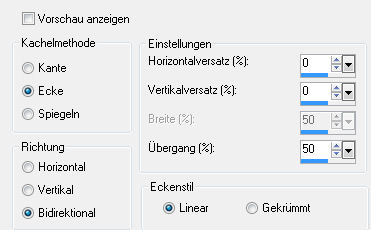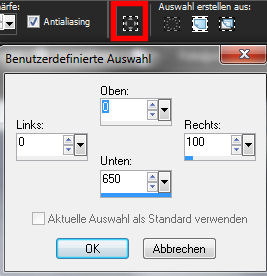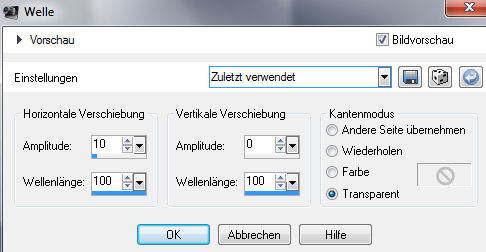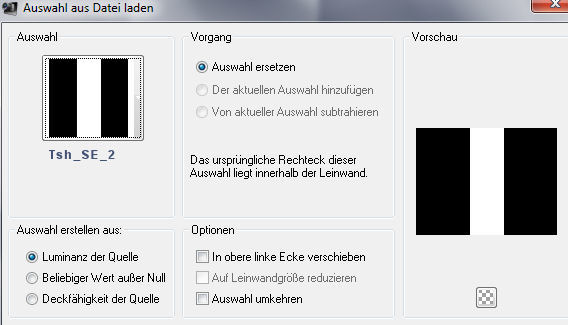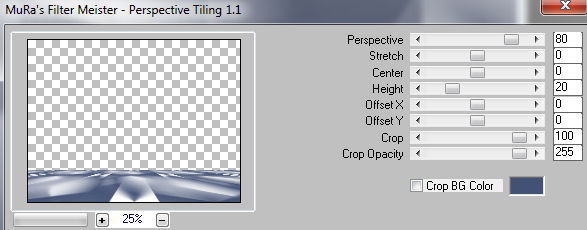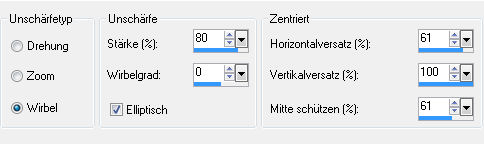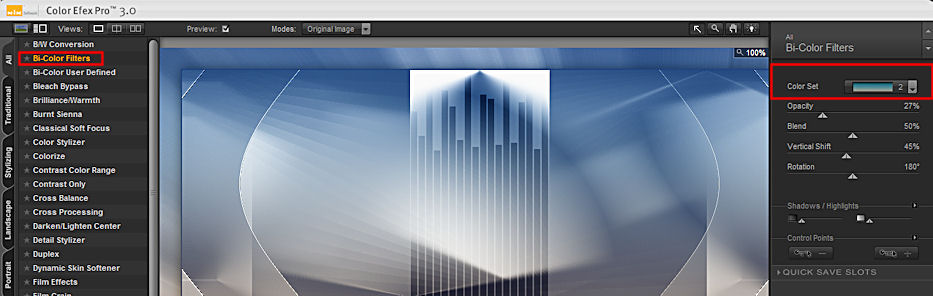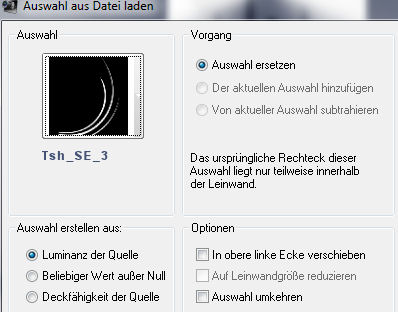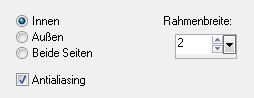Sensual Eroticism
© by Tshaka67 Dieses Tut wurde mit PSP X3 geschrieben. Es dürfte
aber keine Probleme geben, Das Copyright von den Materialien unterliegt den jeweiligen Künstlern. Die Posertube ist Render by Laguna Azul.
Hier
noch Bilder von
lieben Bastelfreunden, die mein Tut getestet hat.
Du benötigst: Speichere die Auswahldateien in Deinen PSP-Auswahlordner Filter:
1. Öffne Deine Poser/Tuben in PSP. 2. Öffne ein neues Bild 650 x 650 Pixel - Weiß Auswahlen - Auswahl laden/speichern - Auswahl aus Datei laden Suche Dir die Auswahl Tsh_SE1
Fülle die Auswahl 4-5 Mal mit der dunklen Farbe Auswahl aufheben 3. Effekte - Plugins - Filter Factory H - Zoom Blur
Ebenen - Duplizieren Bild - Spiegeln (Vertikal spiegeln) 4. Bild - Rand hinzufügen -
5. Effekte - Bildeffekte - Nahtloses Kacheln
6. Aktiviere Dein Auswahlwerkzeug
Auswahl - In Ebene umwandeln Auswahl aufheben 7. Effekte - Plugins - Toadies - What are you?
8. Effekte - Verzerrungseffekte - Welle
Effekte - Kanteneffekte - Nachzeichnen Ebenen - Duplizieren 9. Aktiviere die unterste Ebene Auswahlen - Auswahl laden/speichern - Auswahl aus Datei laden Suche Dir die Auswahl Tsh_SE_2
Auswahl in Ebene umwandeln 10. Effekte - Plugins - VM Extravaganza - shoutin'! - Standardeinstellungen Effekte - Plugins - Transparency - Eliminate White Effekte - Kanteneffekte - Nachzeichnen Auswahl aufheben 11. Aktiviere wieder die unterste Ebene Ebenen - Duplizieren Effekte - Plugins - MuRas Meister - Perspektive Tiling
Ebenen - Anordnen - An erste Stelle verschieben 12. Effekte - 3D-Effekte - Schlagschatten Vertikal: -5 13. Bild - Rand hinzufügen - Symmetrisch Auswahl - Alles auswählen Bild - Rand hinzufügen - Symmetrisch 14. Effekte - Bildeffekte - Nahtloses Kacheln
15. Auswahl - In Ebene umwandeln Effekte - 3D-Effekte - Schlagschatten Vertikal und Horizontal: 0 Auswahl aufheben 16. Aktiviere die unterste Ebene Anpassen - Unschärfe - Strahlenförmige Unschärfe
Fasse alle Ebenen sichtbar zusammen 17. Effekte - Plugins - Nik Software - Color Efex Pro 3.0 Complete - Bi-Color-Filters Suche Dir bei Color Set einen Farbverlauf der zu Deiner Poser/Tube
passt.
18. Ebenen - Neue Rasterebene Auswahl - Auswahl laden/speichern - Auswahl aus Datei laden Suche Dir die Auswahl Tsh_SE_3 Fülle die Auswahl mit weiß
Auswahl aufheben 19. Ebenen - Duplizieren Ebenen - Zusammenführen - Nach unten zusammenfassen Effekte - Verzerrungseffekte - Wind Ebenen - Duplizieren 20. Kopieren Deine Poser/Tube und füge sie als neue Ebene in Dein Bild
ein. Fasse alle Ebenen zusammen 21. Auswahl - Alles auswählen
Fülle die Auswahl mit Deiner dunklen Farbe Auswahl aufheben 22. Nun ist es geschafft. Fertig ist Dein Signtag
|